Koppelen aan Home Assistant (1)
EvaPower kan gekoppeld worden aan Home Assistant.
Daarvoor moet je de volgende stappen volgen:
- Ga naar https://open.alphaess.com/login en registreer een nieuw account. Dit is dus een ander account dan die je gebruikt voor de app.
- Na het registeren en inloggen moet je je EvaPower toevoegen. Klik daarvoor op 'Add':
- Nu vraagt het scherm om je S/N, je CheckCode en je Verificatiecode:
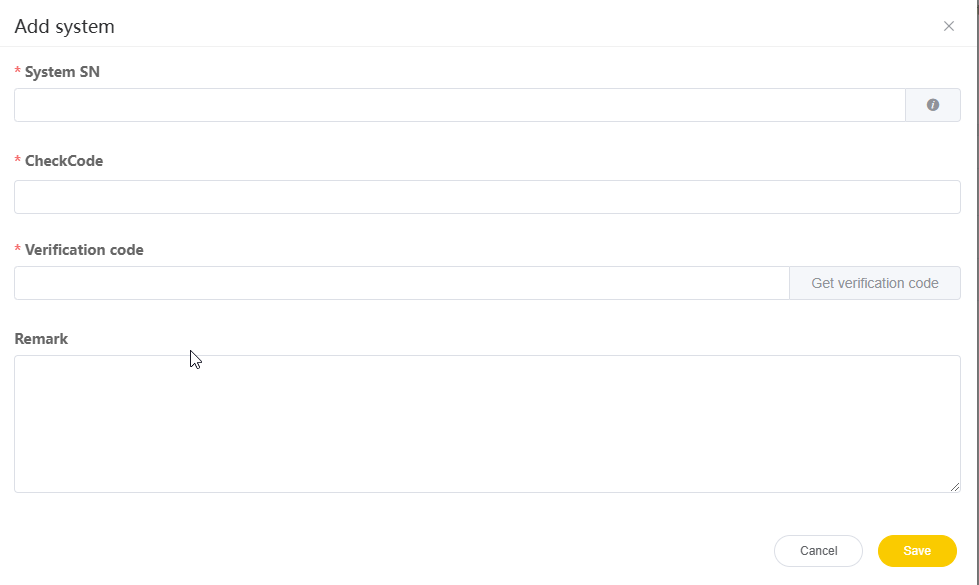 Vul je SN en CheckCode in. Deze staan onderop een sticker op je EvaPower.
Vul je SN en CheckCode in. Deze staan onderop een sticker op je EvaPower.
Daarna klik je op 'get verification code'. Er komt dan een code binnen op het e-mailadres van de eigenaar van de EvaPower (=het mailadres wat je gebruikt voor de app), dus niet op het e-mailadres waarmee je je account op deze site hebt aangemaakt. Dit kan dus een ander mailadres zijn. Vul die code ook in en klik dan op 'Save'. - Na het invoeren is je EvaPower toegevoegd
- Ga naar je Home Assistant installatie en ga naar HACS
Als je niet weet wat HACS precies is, dat is de extra store waarmee je niet-officiële add-ons in HA kunt installeren. Er zijn genoeg tutorials te vinden over hoe dat moet. Dat valt buiten dit artikel - Ga naar
HACS > Integrations > Hamburger Menu > Custom Repositoriesen voeghttps://github.com/CharlesGillanders/homeassistant-alphaESStoe met de categorie ingesteld op integration. - Ga vervolgens naar
HACS > Integrations > Explore & Add Repositoriesen zoek naar "alphaess". - Installeer de add-on en herstart HA.
- Ga in de Home Assistant UI naar Configuration > Integrations, klik op het "+"-icoon en zoek naar "Alpha ESS".
- Je wordt gevraagd om de AppID en AppSecret in te vullen van je account op de Alpha ESS OpenAPI Developer Portal.
Na een minuut of 2 worden alle entiteiten toegevoegd aan Home Assistant en kun je ze gebruiken!
Energiedashboard
Je kunt ook het energiedashboard aanvullen zodat je je batterijgebruik kunt zien:
- Klik rechtsboven op de puntjes en kies 'Energieconfiguratie'
- Onder 'batterijsysteem' kies je voor 'batterijsysteem toevoegen'
- Stel het als volgt in:
- Na ongeveer 2 uren krijg je statistieken over je batterij.
Je ziet in het dashboard dan hoeveel je hebt geladen en ontladen.
Andere handige entiteiten:
Laadniveau batterij:
Is de batterij aan het laden (positief getal) of levert hij energie aan je huis (negatief getal)?

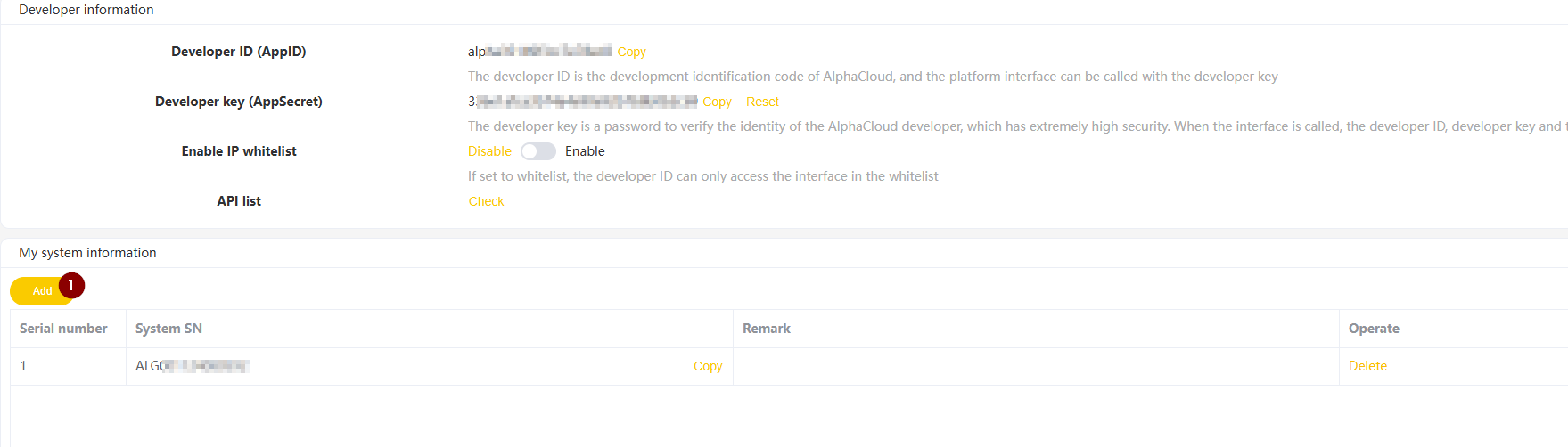
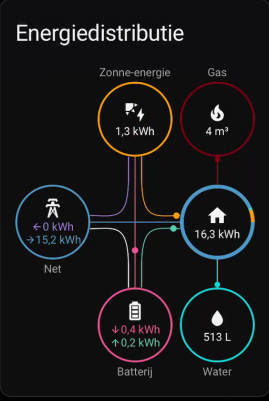
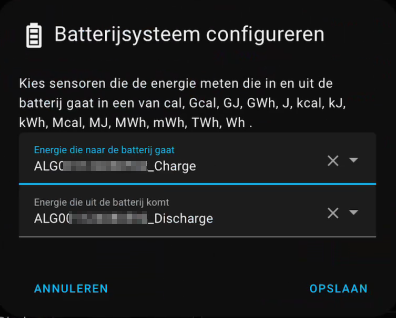
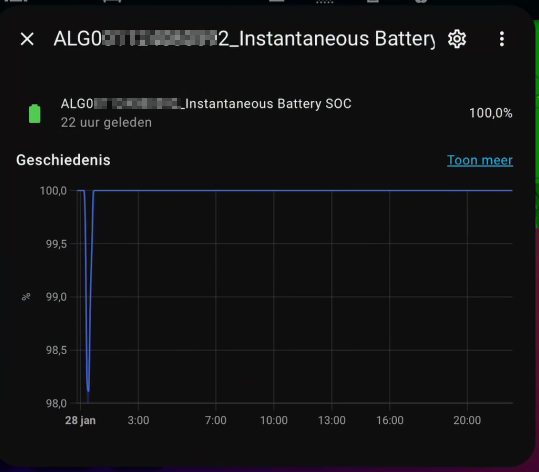
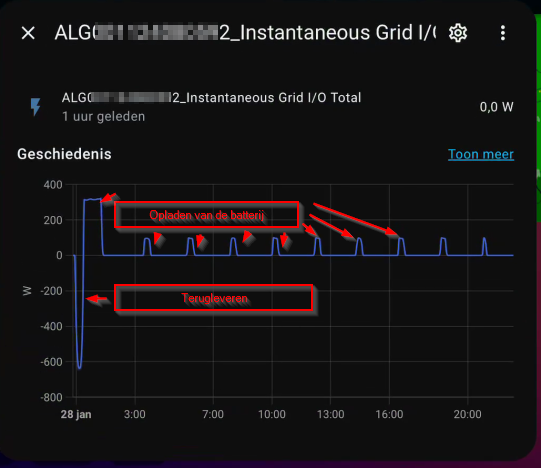
Geen reacties